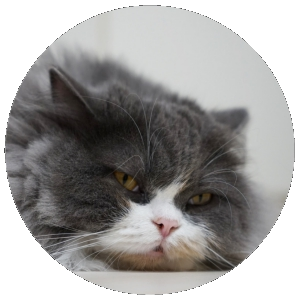みなさんは仕事のPC環境は快適ですか?
まーさんは出張もあり、打ち合わせでPCを持ち出すことも多いので、今までノートパソコンオンリーで仕事をしていたのですが、じっくり資料作成をする時等はどうしてもやりづらさを感じていました。
どうにか出来ないものかといろいろ試行錯誤し、自席で仕事をするときの最適解を見つけたのでご紹介します。
目次
現状の最適解

Surface:キーボードが取り外せるタイプ
MB16AC:ASUSUのモバイルディスプレイ
REALFORCE PFU Limited Edition:好きなキーボードを選んでください
USBハブ:セルフパワーのタイプ
この組み合わせの利点
・デュアルディスプレイで効率化
・USBケーブルをさっと外して、タイプカバーをつければすぐに持ち出し可能
・帰る際に机の上をフラットにできる
・環境の移動が楽
・好きなキーボードを使える
・デスク周りがすっきりする
機材説明
Surface(キーボードマニアが取り外せるタイプ)
Surfaceにはいろいろなタイプがありますが、キーボードを取り外せるタイプを選びましょう。
でないとキーボードが邪魔して、ディスプレイと平行に置くことになってしまいます。
まーさんが使っているSurfaceは「Surface3」です。
正直言ってSurface3のタイプカバーのキーボードはいまいちです。
それ以降のキーボードはだいぶましになったんですけどね。
ASUSU MB16AC
タイプCケーブル1本でつながる、モバイルディスプレイです。
バスパワーで動くので、電源もいりません。
デザインも良いです。
打ち合わせの際もさっと持ち出して、画面共有して見せられるのでとても良いです。
さすがに外に持ち出すのには大きすぎますが、不可能ではないです。
社内を持ち運ぶののは十分可能です。
スタンドになるカバーもついてきますが、私はANKERのスタンドを使っています。
微妙な角度調整もできるし、目立たないので良いです。
モバイルディスプレイが起動しない場合
Surfaceシリーズでモバイルディスプレイを使う際には、電力不足に注意してください。
モバイルディスプレイが起動しない場合には、セルフパワーのUSBハブで電力を補ってあげましょう。
セルフパワーUSBハブ
このモバイルディスプレイは、USB3.0のハブでないと動きません。
セルフパワーのハブの給電用のポートがUSB Micro Bタイプとアダプタ用の丸いタイプとあるので、USB Micro Bタイプのものを選びましょう。
そうすれば、スマホの充電器等から給電できます。

左が給電用(Micro B)、右がPCにつなぐケーブル用のポート(3.0 Micro B)です。
スマホタブレットスタンド
前面は金属で、後ろ側はプラスチックです。
画面の底面が当たる部分はしっかりゴムでカバーされているので傷がつく心配はないです。
また、デスクにあたる部分も滑り止めゴムがあるのでしっかり支えてくれます。
ロック機構があるので、ディスプレイの重みで勝手に角度が変わってしまうこともありません。
オススメです。

側面の丸いボタンを押すと角度を変えられます。
REALFORCE PFU Limited Edition
キーボードはお好きな物を選んでください。
まーさんのオススメは断然REALFORCE PFU Limited Editionです。
↓レビューしてますので、興味がある方は見ていってください。

これを買えばキーボード選びを一撃で終わらせてくれる、至高のキーボードです。
まとめ
Surfaceはキーボードが外せるので、まるでSurfaceがサブディスプレイかのように配置することができます。
デスクもすっきりするし、好きなキーボードも使えます。
モバイルディスプレイを使うので、帰宅前には全て机の中にしまうことができます。
セルフパワー USB3.0のハブを探すのに少し苦労しましたが、今は快適に使えています。
みなさんもぜひやってみてください。
紹介した機材一覧
最大2.5%還元!Amazonでお得に買い物する方法
普段からAmazonでよくお買い物をする方は、
Amazonギフト券にお金をチャージしてから買い物することをおすすめします。
最大で2.5%還元となり、とてもお得です。
積み重ねで見れば大きな額となるので、やらないと損です。
ギフトカードという名前ですが、自分で買って自分で使えます。
①何か購入する前にAmazonギフト券をチャージする
②最大2.5%分のポイントが貯まる
③チャージしたAmazonギフト券で支払いをする
ギフト券の詳細は公式サイトでご確認ください😺